《Lightroom调出高质量的建筑物外景照片教程》是一篇关于Lightroom的学习教程,通过简单几步就能实现教程中的效果图效果,当然只学习这一点,并不能完全掌握Lightroom技巧;你可以通过此加强美化,色彩模式,调色板等多维度案例或实操来进行更多的学习;此教程是由zilin在2021-06-08发布的,目前为止更获得了 0 个赞;如果你觉得这个能帮助到你,能提升你Lightroom技巧;请给他一个赞吧。
本篇Lightroom教程将为大家介绍的是:Lightroom调出高质量的建筑物外景照片教程,即使是新手也能通过后期出来拍摄出高质量的建筑物外景照片,通过lightroom可轻松实现。
这是本次教程中使用的原照片

在讲解教程前先看下这张照片,第一眼看到这样照片是不是感觉很不好,比如整体黑暗,模糊等。
新手也可轻松调出高质量的建筑物外景照片后期处理教程
1.基本面板调整曝光量/对比度
由于这张照片整体比较黑暗,要增加曝光量。此外,为了给建筑添加沉重的感觉,将黑暗中途的阴影部分变暗并点击它并增加对比度。具体设置参数参考如下:
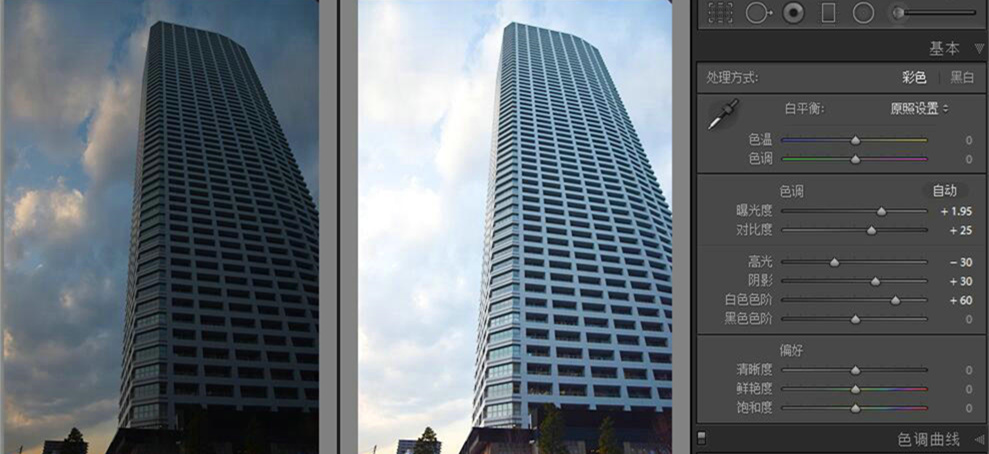
2.基本面板 - 外观清晰度/鲜艳度
由于此时此刻我想展示建筑物的轮廓和纹理,因此我会提高清晰度。另外,由于我想以蓝色为中心,我也会提高自然的色彩饱和度。具体设置参数参考如下:
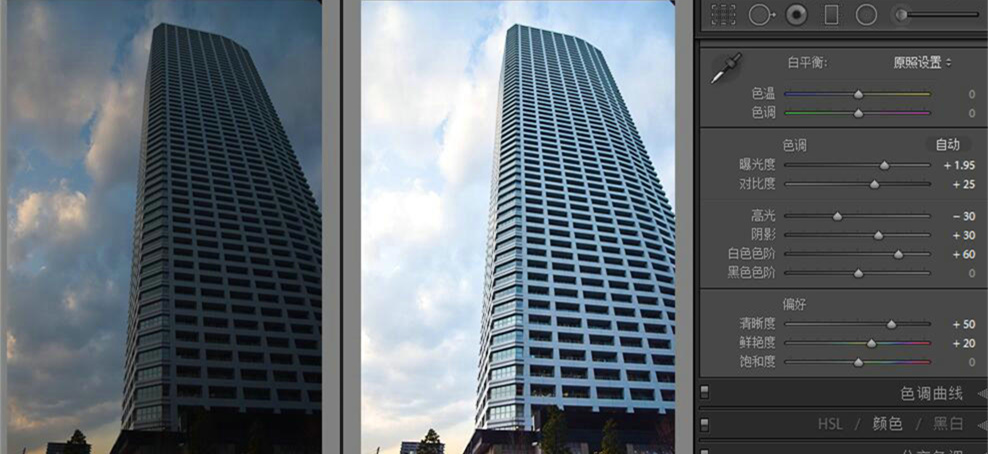
3.HSL - 全部 饱和度/亮度
使用此功能,您可以调整图片中每种颜色的饱和度和亮度。这是一个了不起的功能,我认为这非常有效!要在左下方看到橙色的日落色,尽可能多地让它更显眼,这样天空的蓝色就会更清晰一些,我提出了“饱和”的“橙黄色”减少“亮度”的“橙色,黄色,蓝色”。具体设置参数参考如下:
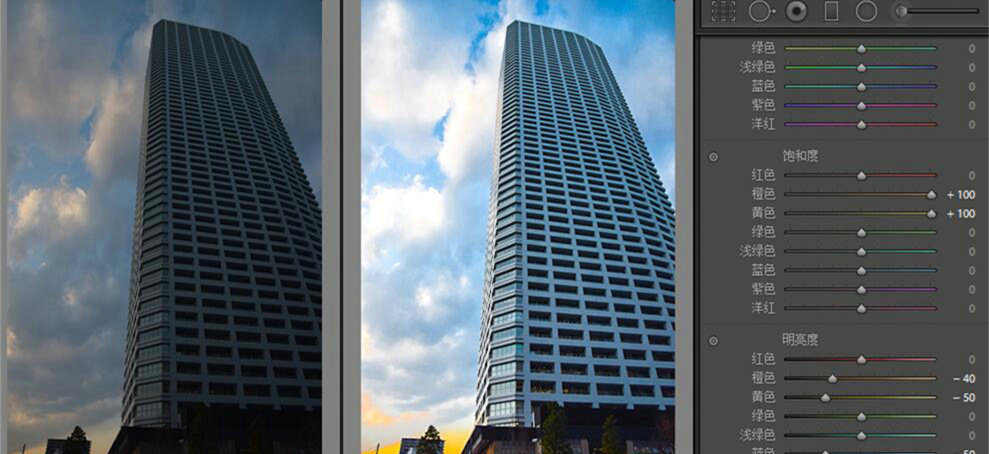
4.调整噪音和细节
这里的图片也处理了光线本来就是黑暗的,所以当你放大时,噪音很明显。这在细节面板的“降噪”是有帮助的!具体设置参数参考如下:
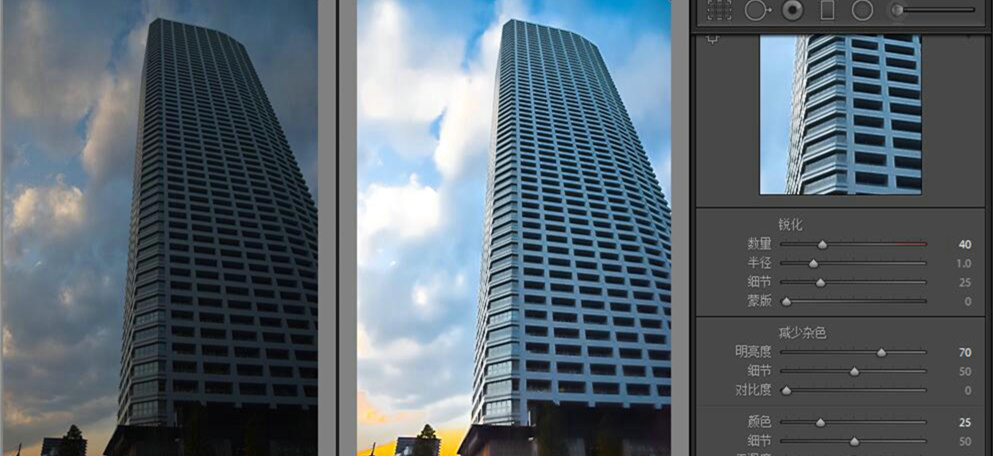
5.镜头校正消除色差
镜头配置文件是一种可自动调整镜头造成的失真的功能。
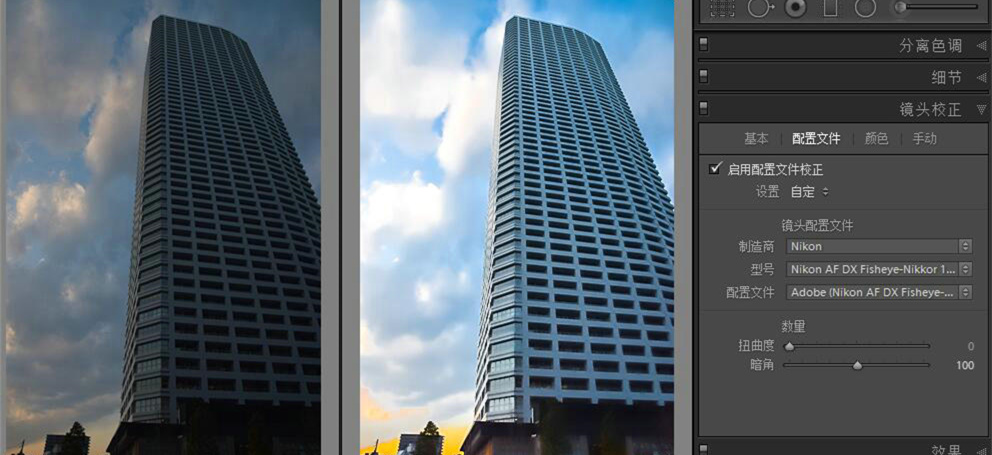
这是完成后的前后对比照片效果图
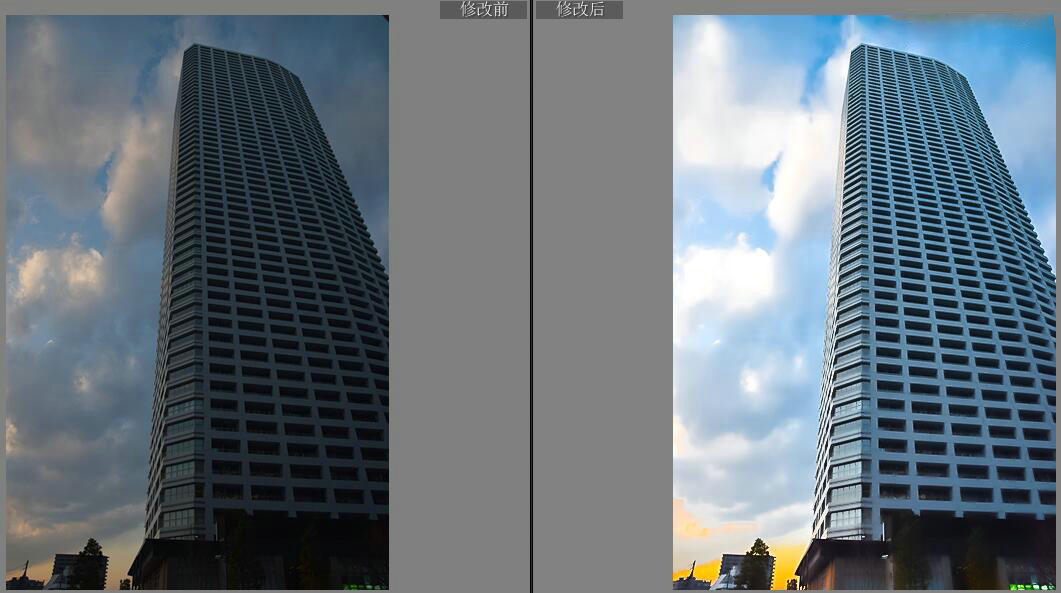
以上就是Lightroom调出高质量的建筑物外景照片教程全部内容介绍了,关于更多Lightroom教程信息,欢迎关注北极熊素材库,为您准备最合适与精美的素材、教程,更多最新资讯。
赠人玫瑰,手有余香
< 上一篇 Lightroom美化湖泊风景照教程及操作实例
> 下一篇 Lightroom伪造黄金时刻效果教程及实例
2022-06-29 09:46
2022-06-16 09:55
48浏览 01-10
747浏览 01-10
419浏览 01-10
13浏览 01-06
91浏览 01-06

首席设计师

高级视觉设计师

高级插画设计师






输入的验证码不正确
评论区
暂无评论